Cómo instalar TeamViewer en Fedora 36/35/34
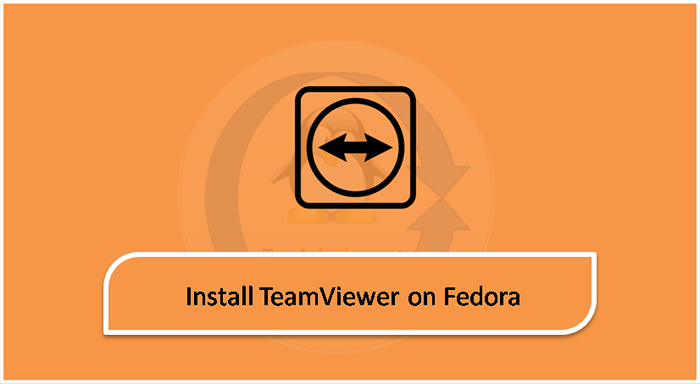
- 4747
- 171
- Claudia Baca
Visión de equipo es una poderosa aplicación de escritorio y intercambio de archivos remotos que funciona con la mayoría de los sistemas operativos y dispositivos móviles. Para comercializar el uso de TeamViewer, debe comprar una licencia. Puedes usarlo gratis solo para uso personal.
El equipo oficial construye un paquete RPM de TeamViewer y está disponible para la instalación de Fedora Systems. Puede descargar el paquete desde su sitio web oficial.
Este tutorial describió cómo instalar TeamViewer en el sistema Fedora Linux.
Requisitos previos
Suponiendo que tiene un sistema de escritorio Fedora en ejecución. Tener acceso al entorno de escritorio con una cuenta privilegiada de sudo. La parte de instalación también se puede realizar a través de la línea de comandos.
Instalación de TeamViewer en Fedora
En primer lugar, descargue la última versión disponible de los paquetes RPM de TeamViewer desde su página de descarga oficial. En la hora de escritura de este tutorial, TeamViewer 15 es la última versión disponible para descargar e instalar en sistemas Fedora.
- Descargar el paquete Debian de TeamViewer - Descargue el último VERSON del paquete de TeamViewer Debian. Está disponible en TeamViewer para la página de descarga de Linux. También puede descargarlo a través de la línea de comandos de Linux.
wget https: // descargar.visión de equipo.com/descargar/linux/teamviewer.x86_64.rpm - Instalación de TeamViewer - Use el instalador de paquetes Debian predeterminado (DPKG) para instalar paquetes de equipo. En caso de que DPKG falló con las dependencias faltantes, use apt-get para completar la instalación de TeamViewer en el sistema Ubuntu, incluidas todas las dependencias requeridas.
sudo dnf install teamviewer.x86_64.rpm
Eso es todo. Ha instalado con éxito TeamViewer en un sistema Fedora.
Usando TeamViewer
La aplicación TeamViewer se ha instalado correctamente en un sistema Fedora Linux. Ahora, inicie el "TeamViewer" desde las aplicaciones. La ubicación del lanzador de aplicaciones puede cambiar según el entorno de escritorio. Encontrará un lanzador de aplicaciones como se muestra a continuación captura de pantalla:
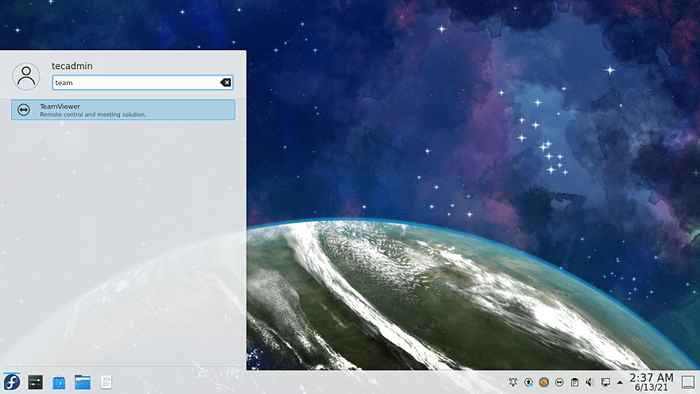
Haga clic en el icono de lanzador TeamViewer para iniciar la aplicación. Con el inicio de la primera vez, haga clic en "Aceptar el acuerdo de licencia"Botón para continuar la aplicación.
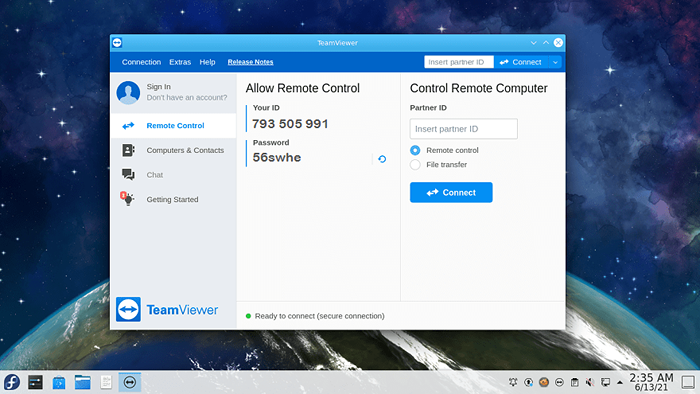 Ejecución de la aplicación TeamViewer en Fedora
Ejecución de la aplicación TeamViewer en FedoraUna vez que comience la aplicación, verá la ID de TeamViewer de su aplicación con una contraseña aleatoria. Puede cambiar esta contraseña en cualquier momento o establecer una contraseña personalizada.
Use esta ID para conectar su sistema a sistemas remotos que se ejecutan con la misma versión de la aplicación TeamViewer. También puede otros sistemas con esta aplicación ingresando su ID de TeamViewer en el cuadro de entrada "ID de socio".
Conclusión
Este tutorial te ayudó a instalar TeamViewer en los sistemas Ubuntu. Además, le proporciona detalles básicos para conectar sistemas socios.

